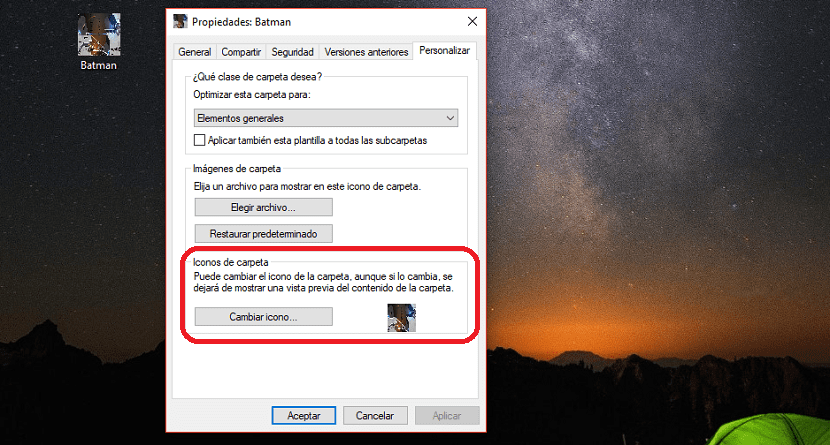
Mnohí z nich sú používatelia, ktorí radi prispôsobujú svoj operačný systém na maximum. Android nám ponúka veľké množstvo možností, niečo, čo bohužiaľ v iOS nenájdeme, ako v macOS. Windows nám však v súvislosti s tým ponúka množstvo možností prispôsobte si našu takmer nekonečnú kópiu systému Windows.
Windows sa vždy vyznačoval tým, že nám ponúkol sériu natívnych tém, pomocou ktorých je možné prispôsobiť nielen tapetu, ale aj zvuky potvrdenia alebo upozornenia. Môžeme tiež nájsť témy tretích strán pre Windows, ale ak chceme prispôsobiť ikonu priečinkov alebo súborov, musíme to urobiť manuálne.
Prakticky od Windows 3.11 nám spoločnosť Microsoft sprístupnila možnosť zmeniť ikonu predstavujúcu priečinok alebo súbor, proces, ktorý môžeme vykonať veľmi ľahko a ktorý nám umožní na prvý pohľad rýchlo identifikovať, ktoré aplikácie alebo priečinky hľadáme.
Aby sme mohli zmeniť ikonu súborov alebo priečinkov, ktoré chceme, v prvom rade musíme ísť do vlastnosti súboru, umiestnením nás na ňu a kliknutím na pravé tlačidlo myši. Ďalej vyberieme Vlastnosti súboru.
Zobrazí sa ponuka nám ponúka rôzne možnosti že môžeme upraviť jednak rozšírenie kompatibility aplikácie, jednak kontrolu prostredia, v ktorom beží, ako aj umožnenie úprav jej ikony prostredníctvom karty Prispôsobiť.
Po prechode na kartu Prispôsobiť prejdeme na Ispojivové kužele a vyberieme obrázok, ktorý chceme reprezentovať ikonu priečinka. V tejto časti môžeme vyberať iba súbory vo formáte .ico, takže musíme previesť náš obrázok na formát .bmp a neskôr ho premenovať na formát .ico, pretože inak nám tento obrázok nebude umožnený pridať ako ikonu priečinka, súboru alebo skratky.
Dobrý deň,
Vo Windows 10 je v rámci VLASTNOSTÍ možné v priečinkoch pristupovať IBA A VÝHRADNE na kartu PRISPÔSOBIŤ.
U súborov NIE je táto karta. Neexistuje teda ŽIADNY spôsob, ako zmeniť jednoduchú ikonu súboru v systéme Windows 10.
Takže by som zmenil nadpis tejto časti na „AKO ZMENIŤ IKONU ZLOŽKY V OKNOCH 10“, aby sa nikto nenechal oklamať.
vďaka